- Πολλοί χρήστες ανέφεραν να βλέπουν μηνύματα σφάλματος κάθε φορά που προσπαθούν να τοποθετήσουν αρχεία ISO.
- Εάν και εσείς αντιμετωπίζετε αυτό το ζήτημα, συνεχίστε να διαβάζετε τον αναλυτικό οδηγό παρακάτω.
- Αυτό το άρθρο είναι μόνο ένα από τα πολλά που έχουμε συμπεριλάβει στο δικό μας ειδική ενότητα επιδιόρθωσης.
- Θέλετε να μάθετε περισσότερα σχετικά με τη χρήση των Windows 10; Τότε πηγαίνετε και επισκεφθείτε το δικό μας αποκλειστική ενότητα των Windows 10.

- Κατεβάστε το εργαλείο επισκευής Restoro PC που συνοδεύεται από κατοχυρωμένες τεχνολογίες (διαθέσιμο δίπλωμα ευρεσιτεχνίας εδώ).
- Κάντε κλικ Εναρξη σάρωσης για να βρείτε ζητήματα των Windows που θα μπορούσαν να προκαλέσουν προβλήματα στον υπολογιστή.
- Κάντε κλικ Φτιάξ'τα όλα για να διορθώσετε προβλήματα που επηρεάζουν την ασφάλεια και την απόδοση του υπολογιστή σας
- Το Restoro κατεβάστηκε από 0 αναγνώστες αυτόν τον μήνα.
Με τα Windows 8 και μεταγενέστερα 10, η Microsoft (πέρα από πολλά άλλα πράγματα) προσπάθησε να καλύψει όσο το δυνατόν περισσότερα πεδία, δημιουργώντας ένα οικοσύστημα. Αυτό μείωσε την ανάγκη για εργαλεία τρίτων, όπως τα εικονικά εργαλεία δίσκου.
Θεωρητικά, μπορείτε να χρησιμοποιήσετε την Εξερεύνηση των Windows για να βουνό Αρχεία ISO / IMG στην εικονική μονάδα δίσκου. Ωστόσο, αυτό δεν λειτουργεί τέλεια στην πράξη. Ένα πλήθος χρηστών αντιμετώπισε σφάλμα κατά την προσάρτηση αρχείων ISO στα Windows 10, καθώς συνάντησαν σφάλμα.
Προκειμένου να αντιμετωπιστεί αυτό, ετοιμάσαμε μια λίστα πιθανών λύσεων. Φυσικά, πρέπει να είστε σίγουροι ότι το Αρχείο ISO στο χέρι δεν είναι κατεστραμμένο ή ελλιπές.
Εάν είστε βέβαιοι για την υγεία του ISO και εξακολουθείτε να μην μπορείτε να το προσαρτήσετε στα Windows 10, φροντίστε να δοκιμάσετε αυτές τις λύσεις.
Πώς μπορώ να διορθώσω Δεν ήταν δυνατή η προσάρτηση των Windows 10 στα Windows 10;
- Εξαγάγετε το αρχείο ISO
- Προσπαθήστε να ανοίξετε το αρχείο ISO με την Εξερεύνηση των Windows
- Αποσύνδεση όλων των δίσκων
- Επανεγκαταστήστε το εργαλείο ISO τρίτου μέρους
- Χρησιμοποιήστε ένα τσίμπημα PowerShell
- Μετακινήστε το αρχείο ISO σε άλλο διαμέρισμα
- Ενημερώστε τα Windows 10 ή απεγκαταστήστε την τελευταία ενημερωμένη έκδοση ασφαλείας

Ένας σίγουρος τρόπος επίλυσης οποιουδήποτε ζητήματος που σχετίζεται με το ISO εάν ο χρόνος δεν είναι κάτι που μπορείτε να διαθέσετε είναι απλά να εξαγάγετε το περιεχόμενο ενός ISO, όπως θα κάνατε ένα αρχείο.
Τούτου λεχθέντος, ένα εργαλείο λογισμικού που μπορεί να σας βοηθήσει με το έργο είναι το WinZip, το καλύτερο archiver στον κόσμο.
Απλώς εγκαταστήστε το WinZip ώστε να ενσωματωθεί στο μενού περιβάλλοντος του λειτουργικού σας συστήματος. Στη συνέχεια, κάντε δεξί κλικ στο αρχείο ISO και επιλέξτε για εξαγωγή χρησιμοποιώντας το WinZip.
Μόλις το κάνετε αυτό, μεταβείτε στο φάκελο όπου εξαγάγατε τα περιεχόμενα του αρχείου ISO και συνεχίστε από εκεί.

WinZip
Εξαγάγετε αρχεία ISO και αποκτήστε πρόσβαση στα περιεχόμενα μέσα σε σύντομο χρονικό διάστημα χάρη στο καλύτερο αρχείο αρχείων και εξολκέα στον κόσμο.
Παρ'το τώρα
2. Προσπαθήστε να ανοίξετε το αρχείο ISO με την Εξερεύνηση των Windows
- Μεταβείτε στο δικό σας ISO αρχείο.
- Κάντε δεξί κλικ πάνω του και ξοδέψτε "Ανοιγμα μεΣτο μενού με βάση τα συμφραζόμενα.
- Επιλέγω Εξερεύνηση των Windows.
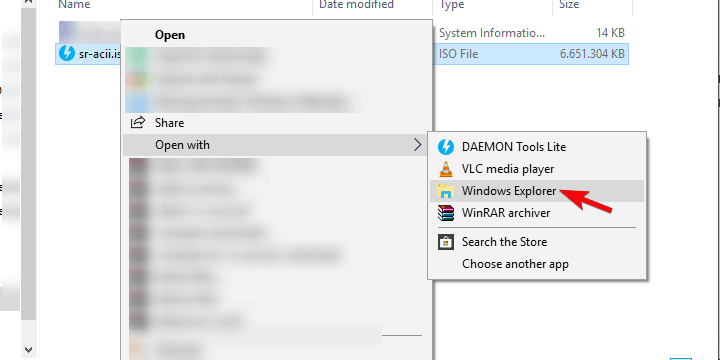
- Θα πρέπει να δείτε τα αρχεία που περιέχει το αρχείο ISO και θα πρέπει να προσαρτηθεί αυτόματα στη μονάδα δίσκου σας.
Αυτό το σφάλμα μπορεί να είναι απλώς μια μικρή παρανόηση του συστήματος. Συγκεκριμένα, τα Windows 10 σάς επιτρέπουν να έχετε πρόσβαση σε αρχεία ISO ή Image (IMG) μέσω του explorer, χωρίς να χρειάζεστε ένα εργαλείο ISO τρίτου μέρους.
Ωστόσο, φαίνεται να υπάρχει ένα σφάλμα (ανάλογα με την έκδοση του συστήματος, δηλαδή τη σημαντική ενημέρωση που έχετε) στα Windows 10 σχετικά με τη συσχέτιση αρχείων.
Φαίνεται ότι τα Windows 10 δεν μπορούν πάντα να αναγνωρίσουν το αρχείο ISO και ως εκ τούτου δεν υπάρχει προεπιλεγμένη εφαρμογή για πρόσβαση ή προσάρτηση σε αυτό.
3. Αποσύνδεση όλων των δίσκων
- Ανοιξε Αυτός ο υπολογιστής και αναπτύξτε την ενότητα Drives.
- Κάντε δεξί κλικ σε μεμονωμένες εικονικές μονάδες δίσκου και κάντε κλικ στο Εκβάλλω.

- Επανεκκινήστε τον υπολογιστή σας και προσπαθήστε να προσαρτήσετε το προτιμώμενο αρχείο ISO σε οποιαδήποτε διαθέσιμη υποδοχή.
Ορισμένοι χρήστες κατάφεραν να αντιμετωπίσουν το ζήτημα απλώς αποσυνδέοντας όλες τις εικονικές μονάδες δίσκου. Δηλαδή, όπως φαίνεται, εάν έχετε ήδη τοποθετήσει αρχείο ISO σε οποιαδήποτε από τις διαθέσιμες εικονικές μονάδες δίσκου, το νέο αρχείο ISO δεν θα τοποθετηθεί πάνω του.
Αυτή η λειτουργία αυτόματης αντικατάστασης μπορεί να είναι ο πυρήνας του προβλήματος. Απλώς αποσυνδέοντας όλες τις μονάδες δίσκου, το πρόβλημα πρέπει να αντιμετωπιστεί.
Ωστόσο, αυτό λειτούργησε για ορισμένους χρήστες, ενώ οι άλλοι χρειάζονταν μια πιο ικανή προσέγγιση για την αντιμετώπιση του Το ISO δεν θα τοποθετηθεί στα Windows 10.
4. Απεγκαταστήστε το εργαλείο ISO τρίτου μέρους
- Στη γραμμή αναζήτησης των Windows, πληκτρολογήστε regedit και ανοίξτε regedit ως διαχειριστής.
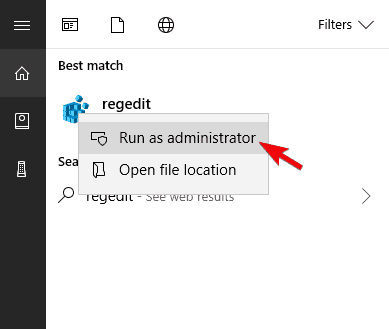
- Μεταβείτε στην ακόλουθη τοποθεσία:
ΥπολογιστήςHKEY_CLASSES_ROOT.iso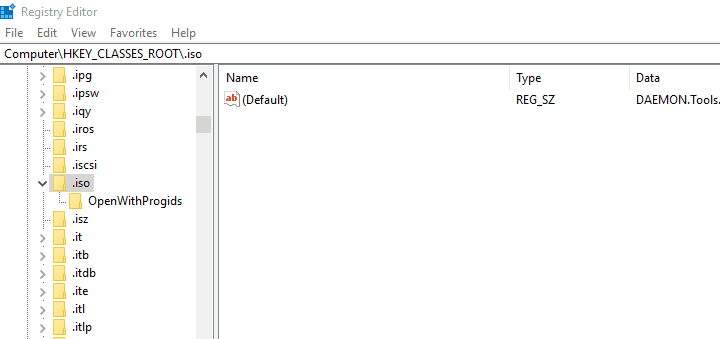
- Δημιουργήστε αντίγραφα ασφαλείας του μητρώου σας.
- Εάν βλέπετε ένα πρόγραμμα τρίτου μέρους που απεγκαταστήσατε εξακολουθεί να σχετίζεται με την επέκταση ISO, βεβαιωθείτε ότι κάνετε δεξί κλικ στην Προεπιλεγμένη καταχώριση και αντικαταστήστε την με Παράθυρα.IsoFile τιμή και επιβεβαίωση αλλαγών.
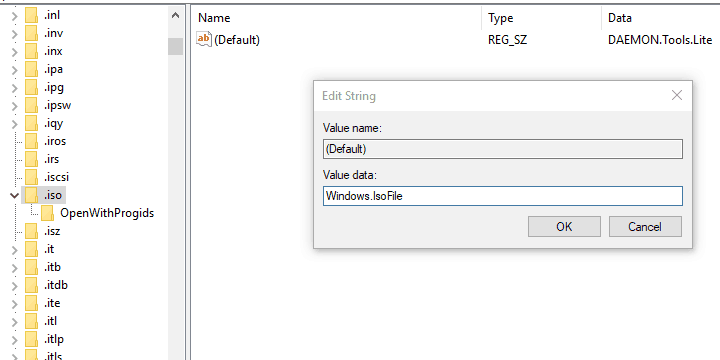
- Επανεκκινήστε τον υπολογιστή σας και δοκιμάστε να προσαρτήσετε ξανά το αρχείο ISO.
- Στη γραμμή αναζήτησης των Windows, πληκτρολογήστε regedit και ανοίξτε regedit ως διαχειριστής.
Εκτελέστε μια σάρωση συστήματος για να ανακαλύψετε πιθανά σφάλματα

Κατεβάστε το Restoro
Εργαλείο επισκευής υπολογιστή

Κάντε κλικ Εναρξη σάρωσης για να βρείτε ζητήματα Windows.

Κάντε κλικ Φτιάξ'τα όλα για την επίλυση προβλημάτων με τις κατοχυρωμένες τεχνολογίες.
Εκτελέστε σάρωση υπολογιστή με Restoro Repair Tool για να βρείτε σφάλματα που προκαλούν προβλήματα ασφαλείας και επιβράδυνση. Αφού ολοκληρωθεί η σάρωση, η διαδικασία επισκευής θα αντικαταστήσει τα κατεστραμμένα αρχεία με νέα αρχεία και στοιχεία των Windows.
Εάν έχετε χρησιμοποιήσει ποτέ ένα εργαλείο τρίτου μέρους για προσάρτηση ISO, όπως το Alcohol 120% ή το Deamon Tools και αντιμετωπίζετε το ίδιο σφάλμα, σας συμβουλεύουμε να το απεγκαταστήσετε.
Όπως είπαμε ήδη στην πρώτη προτεινόμενη λύση, η συσχέτιση αρχείων είναι πιθανότατα η αιτία του προβλήματος. Τώρα, υπάρχει πιθανότητα να χωρίσετε ήδη τους τρόπους σας με το εργαλείο εικονικής μονάδας τρίτου μέρους, αλλά οι καταχωρήσεις μητρώου ενδέχεται να εξακολουθούν να υπάρχουν.
Και αυτό προκαλεί πιθανώς το πρόβλημα. Για να αντιμετωπιστεί αυτό, πρέπει να καθαρίσετε καταχωρήσεις μητρώου που σχετίζονται με το συσχετισμό αρχείων ISO. Αυτό μπορεί να γίνει χειροκίνητα, με περιαγωγή μέσω του Registry Editor ή, με απλό τρόπο, χρησιμοποιώντας το IObit Uninstaller Pro.
Συνιστούμε ανεπιφύλακτα αυτό το εργαλείο για την καθαρή αφαίρεση όλων των εφαρμογών. Από την άλλη πλευρά, μπορείτε να χρησιμοποιήσετε οποιοδήποτε εργαλείο της επιλογής σας.
5. Χρησιμοποιήστε ένα τσίμπημα PowerShell
Μέσω του PowerShell
- Κάντε δεξί κλικ στο Έναρξη και ανοίξτε PowerShell (Διαχειριστής).
- Στη γραμμή εντολών, αντιγράψτε-επικολλήστε τις ακόλουθες εντολές και πατήστε Enter. Ωστόσο, μην ξεχάσετε να αλλάξετε το "C: FilePathFileName.iso" με τη διαδρομή του αρχείου ISO.
fsutil sparse setflag "C: FilePathFileName.iso" 0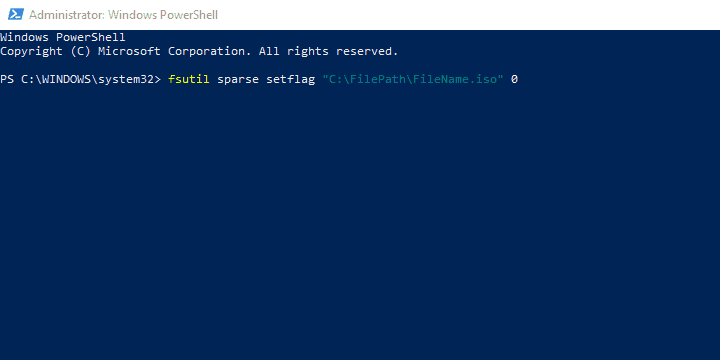
- Κλείστε το PowerShell και δοκιμάστε να προσαρτήσετε ξανά το αρχείο ISO.
Με αρχείο δέσμης
- Κάντε δεξί κλικ στην επιφάνεια εργασίας και επιλέξτε Νέο> Έγγραφο κειμένου.
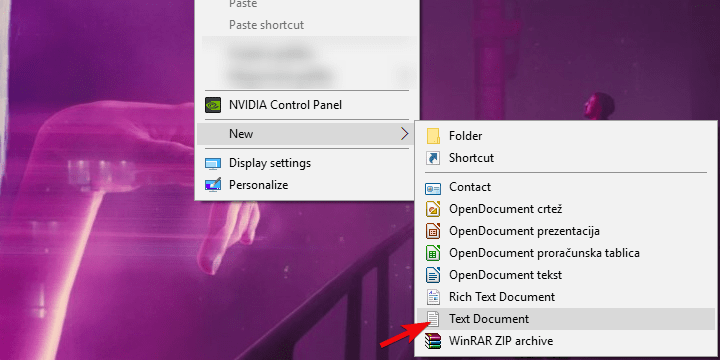
- Ανοίξτε το κενό κείμενο με το Μπλοκ ΣΗΜΕΙΩΣΕΩΝ και αντιγράψτε-επικολλήστε αυτές τις εγγραφές:
-
fsutil sparse queryflag% 1παύσηfsutil sparse setflag% 1 0fsutil sparse queryflag% 1παύση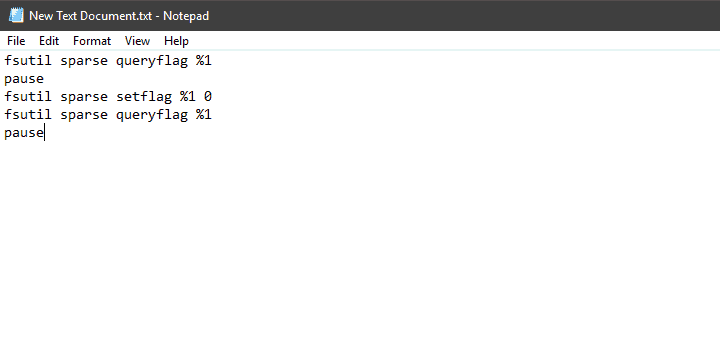
-
- Κάντε κλικ στο Αρχείο στη γραμμή μενού και επιλέξτε τοΑποθήκευση ως…«Επιλογή.
- Ονομάστε το όπως θέλετε, απλώς διαγράψτε .κείμενο επέκταση και αντικαταστήστε το με το .νυχτερίδα επέκταση.
- Τώρα, σύρετε το αρχείο ISO και τοποθετήστε το πάνω από αυτό το πρόσφατα δημιουργημένο αρχείο δέσμης όπως θα θέλατε να το ανοίξετε με το αρχείο δέσμης.
- Μετά από αυτό, επανεκκινήστε τον υπολογιστή σας και προσπαθήστε να προσαρτήσετε ξανά το αρχείο ISO με την Εξερεύνηση των Windows.
- Κάντε δεξί κλικ στην επιφάνεια εργασίας και επιλέξτε Νέο> Έγγραφο κειμένου.
Υπάρχει ένα πράγμα που λέγεται αραιή σημαία που επιβάλλεται σε διαμερίσματα NTFS με μεγάλα τμήματα δυαδικών μηδενικών. Τα κοντέινερ αρχείων, σε αυτήν την περίπτωση, ένα αρχείο ISO, επισημαίνονται και ενδέχεται να μην έχουν πρόσβαση μέσω της Εξερεύνησης των Windows.
Για να το αντιμετωπίσετε αυτό, θα πρέπει να χρησιμοποιήσετε το PowerShell (ή τη γραμμή εντολών, για αυτό το θέμα) και να καταργήσετε τη σημαία από το αρχείο ISO για να το ανοίξετε χωρίς προβλήματα.
6. Μετακινήστε το αρχείο ISO σε άλλο διαμέρισμα
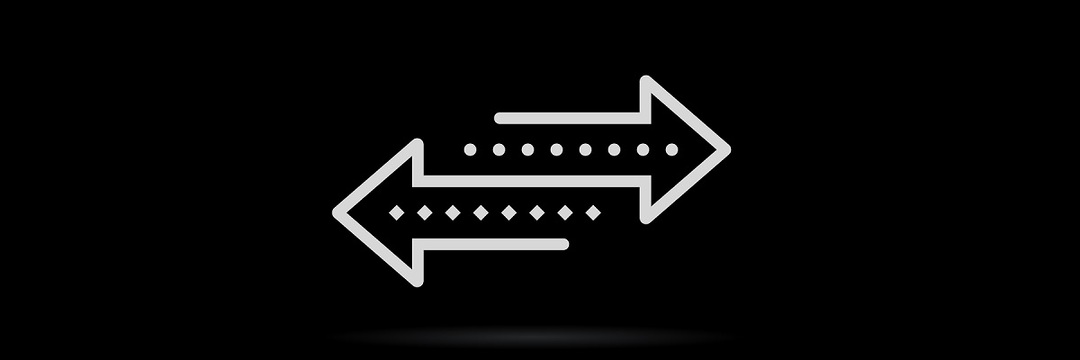
Για κάποιο ιδιαίτερο λόγο, η τοπική προσαρμογή μπορεί να προκαλέσει το πρόβλημα με το άνοιγμα αρχείων ISO Windows 10, επισης. Ωστόσο, αυτό μπορεί να αντιμετωπιστεί εύκολα μετακινώντας απλώς το ISO σας από το ένα διαμέρισμα στο άλλο.
Επίσης, εάν χρησιμοποιείτε μονάδα flash USB ή DVD, βεβαιωθείτε ότι έχετε αντιγράψει το αρχείο ISO στον χώρο αποθήκευσης του υπολογιστή σας και, στη συνέχεια, προσπαθήστε να αποκτήσετε πρόσβαση σε αυτό ή, σε αυτήν την περίπτωση, τοποθετήστε το με την Εξερεύνηση των Windows.
Είναι δύσκολο να πούμε γιατί αυτό είναι το πρόβλημα, αλλά είμαστε ήδη εξοικειωμένοι με διάφορα ζητήματα στα Windows 10 και αυτό σχεδόν δεν αποτελεί έκπληξη.
Εάν εξακολουθείτε να μην μπορείτε να προσαρτήσετε το αρχείο ISO / IMG στον υπολογιστή σας, ακόμα και μετά τη μετακίνηση του αρχείου ISO σε μια εναλλακτική τοποθεσία, φροντίστε να συνεχίσετε με τα παρεχόμενα βήματα.
7. Ενημερώστε τα Windows 10 ή απεγκαταστήστε την τελευταία ενημερωμένη έκδοση ασφαλείας
- Πατήστε το πλήκτρο Windows + I για άνοιγμα Ρυθμίσεις.
- Επιλέγω Ενημέρωση και ασφάλεια.

- Υπό Ενημερωμένη έκδοση για Windows, Κάντε κλικ Ελεγχος για ενημερώσεις.
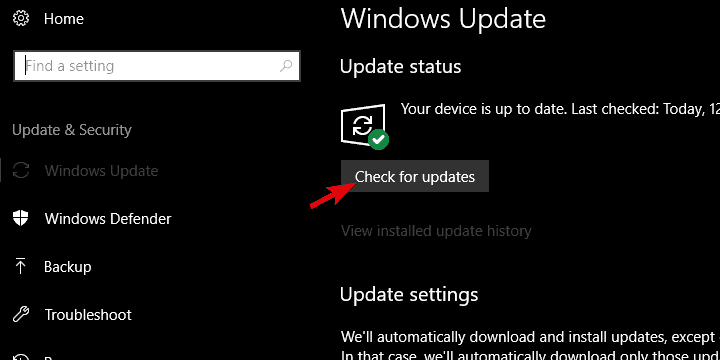
Δυστυχώς, εάν έχετε ενημερώσει τα Windows 10 και η ανάλυση δεν φαίνεται πουθενά, μπορείτε να απεγκαταστήσετε την πιο πρόσφατη ενημέρωση ασφαλείας και να μετακινηθείτε από εκεί. Αυτά τα βήματα θα σας δείξουν πώς:
- Πατήστε το πλήκτρο Windows + I για άνοιγμα Ρυθμίσεις.
- Επιλέγω Ενημέρωση και ασφάλεια.

- Σύμφωνα με το Ενημερωμένη έκδοση για Windows ενότητα, κάντε κλικ στο "Προβολή εγκατεστημένου ιστορικού ενημερώσεων”.
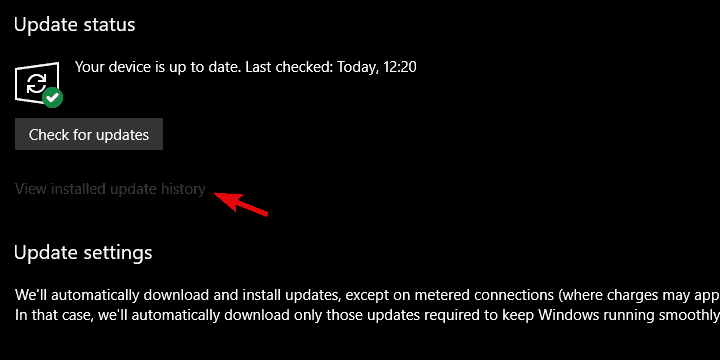
- Κάντε κλικ Απεγκαταστήστε ενημερώσεις.

- Κάντε δεξί κλικ στο πιο πρόσφατο, πιθανώς, ενημέρωση ασφαλείας και απεγκατάσταση.
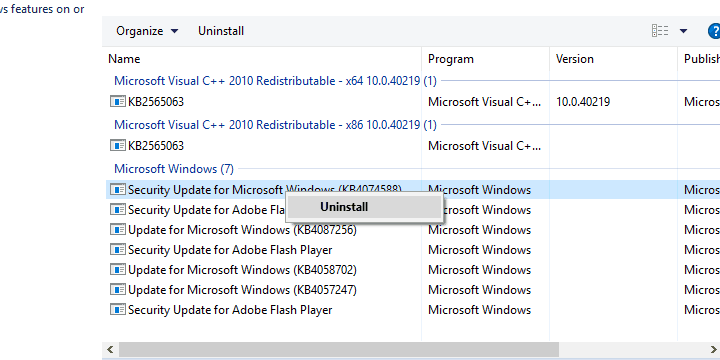
- Επανεκκινήστε τον υπολογιστή σας και δοκιμάστε να προσαρτήσετε ξανά το αρχείο ISO.
Ορισμένες αναφορές περιλαμβάνουν επίσης μια συγκεκριμένη ενημέρωση ασφαλείας των Windows που έσπασε τη δυνατότητα προσάρτησης ISO. Ωστόσο, από τότε που το 2016, δεν μπορούμε να πούμε με βεβαιότητα ότι αυτό συμβαίνει στις μέρες μας.
Από την άλλη πλευρά, μόνο για λόγους εξάλειψης αυτού από τη λίστα, συνιστούμε ανεπιφύλακτα να ελέγχετε για ενημερώσεις. Με αυτόν τον τρόπο, στο τέλειο σενάριο, η επόμενη ενημερωμένη έκδοση κώδικα ασφαλείας θα πρέπει να διορθώσει το πρόβλημα.
 Εξακολουθείτε να αντιμετωπίζετε προβλήματα;Διορθώστε τα με αυτό το εργαλείο:
Εξακολουθείτε να αντιμετωπίζετε προβλήματα;Διορθώστε τα με αυτό το εργαλείο:
- Κάντε λήψη αυτού του εργαλείου επισκευής υπολογιστή βαθμολογήθηκε Μεγάλη στο TrustPilot.com (η λήψη ξεκινά από αυτήν τη σελίδα).
- Κάντε κλικ Εναρξη σάρωσης για να βρείτε ζητήματα των Windows που θα μπορούσαν να προκαλέσουν προβλήματα στον υπολογιστή.
- Κάντε κλικ Φτιάξ'τα όλα για την επίλυση προβλημάτων με τις κατοχυρωμένες τεχνολογίες (Αποκλειστική έκπτωση για τους αναγνώστες μας).
Το Restoro κατεβάστηκε από 0 αναγνώστες αυτόν τον μήνα.
![Τρόπος επαλήθευσης αρχείων ISO [Windows και Office]](/f/db21a075dc8461e7d83e53bca3843d96.jpg?width=300&height=460)

